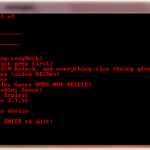Hoy les hablaré de una nueva herramienta que permite rootear las tabletas Google Nexus 10 y Nexus 7 y los teléfonos Nexus 4, Galaxy Nexus y Nexus S desde Linux. Si bien las guías y herramientas que hemos cubierto en el pasado en su mayoría eran para Windows, un usuario del foro XDA-Developers identificado como tatelucas ha creado el Universal Nexus Linux Toolkit, una solución todo-en-uno para Linux.
Hoy les hablaré de una nueva herramienta que permite rootear las tabletas Google Nexus 10 y Nexus 7 y los teléfonos Nexus 4, Galaxy Nexus y Nexus S desde Linux. Si bien las guías y herramientas que hemos cubierto en el pasado en su mayoría eran para Windows, un usuario del foro XDA-Developers identificado como tatelucas ha creado el Universal Nexus Linux Toolkit, una solución todo-en-uno para Linux.
El toolkit es muy fácil de configurar, y si bien no tiene una gran cantidad de funciones como el Nexus 4 toolkit, tiene todo lo necesario para empezar el modding de tu dispositivo Nexus.
Además, el toolkit te ayudará a desbloquear/re-bloquear el bootloader (gestor de arranque), a conseguir acceso root, a flashear ClockWorkMod Recovery o a flashear la imagen estándar de Android.
Al momento de escribir estas líneas, el toolkit es compatible con los siguientes dispositivos Nexus:
- Nexus S (i9023 y i9020t)
- Nexus S (i9020a)
- Nexus S (m200)
- Nexus S 4G (d720)
- Galaxy Nexus (GSM)
- Galaxy Nexus (Sprint)
- Galaxy Nexus (Verizon)
- Nexus 7 (Wi-Fi)
- Nexus 4
- Nexus 10
Ten en cuenta que el toolkit se ha probado con todos, excepto el Nexus 4 y el Nexus 10, así que procede con cautela si planeas en usarlo en cualquiera de estos dos.
Descargo de responsabilidad: Por favor, sigue esta guía a tu propio riesgo. No nos hacemos responsables si el dispositivo se daña o si queda inutilizable durante el proceso.
Requisitos
- Descarga Universal Nexus Linux Toolkit.
- Habilitar la depuración en Ajustes > Opciones para desarrolladores.
- Tendrá que tener instaladas las librerías de 32 bits, si estás en un SO de 64-bit.
Instrucciones
Paso 1. Para empezar, descargue el toolkit (archivo .tgz) desde el enlace de arriba y extraer su contenido.
Paso 2. Abre el terminal, y cambia a la ruta donde está el archivo ‘unlt.sh’.
Paso 3. Ahora introduce el siguiente comando para comenzar a ejecutar el toolkit:
sudo bash ./unlt.sh
Paso 4. Esto iniciará el toolkit y se te presentará la lista de dispositivos compatibles. Elige tu dispositivo introduciendo el número correspondiente.
Paso 5. De aquí en adelante, basta con introducir el número de cualquier tarea que desees realizar y sigue las instrucciones que aparecen en pantalla.
Para las actualizaciones y consultas, visita el hilo en el foro de XDA-Developers haciendo clic aquí.